엑셀에 비밀번호, 잠금, 암호 설정하는 간단한 방법
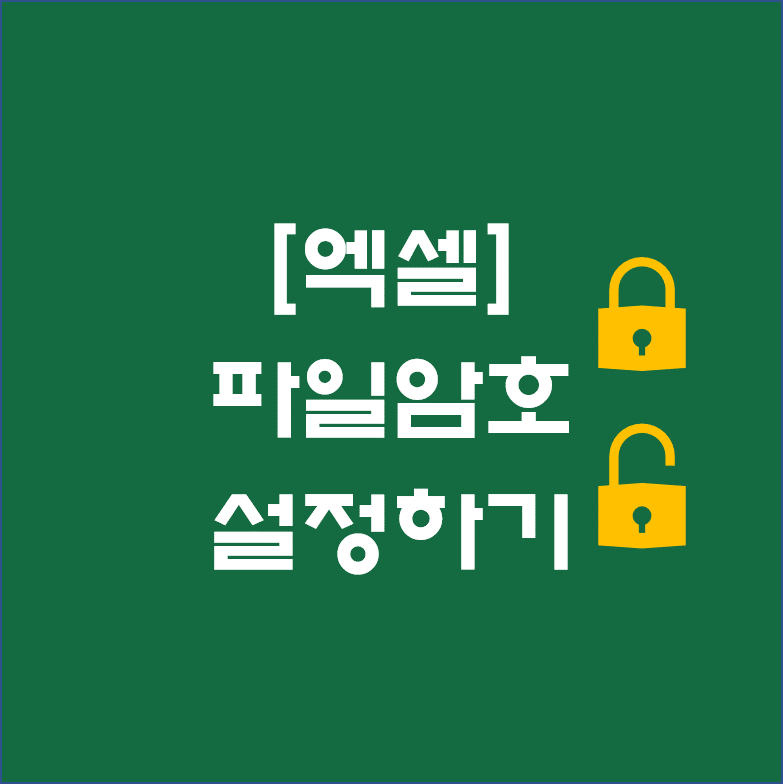
안녕하세요 이루어지니입니다.
오늘은 엑셀 파일에 비밀번호를 설정하는 간단한 방법을 소개하려고 합니다.
일하다 보면 엑셀 잠금을 해야 하는 경우가 종종 생기는데요. 특히 중요한 문서는 다른 사람들이 함부로 볼 수 없도록 암호를 설정해야 합니다. 물론 비밀번호는 잊어버리지 않게 본인이 잘 관리를 해야겠죠. 아주 간단한 방법이지만 빈도수는 낮은 작업이기에 종종 잠금 설정하는 방법을 까먹게 되죠. 외울 필요 없이 그때마다 한 번씩 보고 따라 하시면 됩니다.
| 세 줄 요약 - 비밀번호 설정 방법
1. 비밀번호 설정할 엑셀 파일을 열어, 왼쪽 상단 [파일]을 클릭한다.
2. [정보] - [통합문서보호] - [암호설정]을 클릭한다.
3. 비밀번호 설정 후 [확인]을 클릭한다.
| 상세내용
1. 비밀번호 설정할 엑셀 파일을 열어, 왼쪽 상단 [파일]을 클릭한다.
- 엑셀 파일의 왼쪽 상단 메뉴에서 '파일'이라는 글자를 확인하실 수 있습니다.
![엑셀파일 암호설정_[파일] 클릭](https://blog.kakaocdn.net/dn/CAFJD/btrGaqDERgW/sQH1PaQbWVbG4xMxrzYSIK/img.png)
2. [정보] - [통합문서보호] - [암호설정]을 클릭한다.
- 파일을 클릭하면 아래와 같은 화면이 뜹니다. 이때, [정보] - [통합 문서 보호]에서 보호 오른쪽 옆에 '▽' 표시를 클릭하면 [암호 설정] 글자를 확인하실 수 있습니다.
![엑셀파일 암호설정_[암호설정] 클릭](https://blog.kakaocdn.net/dn/Avwat/btrF8SufNzH/1vmGHb8sNCjk7kJlBB35oK/img.png)
3. 비밀번호 설정 후 [확인]을 클릭한다.
- 설정하고자 하는 비밀번호를 입력 후 [확인] 버튼을 누르면 끝입니다. 모든 엑셀 창을 닫고 다시 해당 파일을 열었을 때, 암호를 입력하라는 창이 뜰 것입니다.
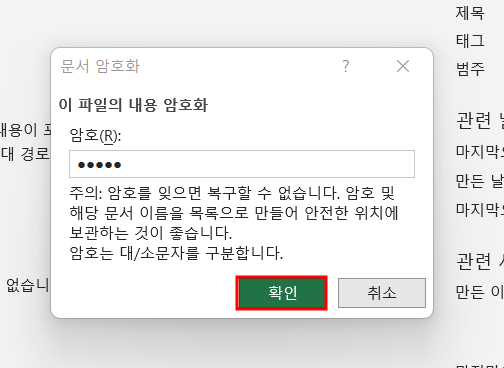
참 쉽지요? 아주 간단하면서도 자주 사용하지 않아 까먹기 쉽기에 필요하실 때마다 보고 따라 하면 됩니다. 외울 필요는 없습니다^^ 다음에 더 좋은 내용으로 찾아올게요!
오늘도 방문해주셔서 감사하고 사랑합니다.♥
'생활속 IT 꿀팁' 카테고리의 다른 글
| [앱추천] 듀오링고 / 외국어 / 영어, 독일어, 일본어, 중국어 공부 / 독학 (2) | 2022.06.19 |
|---|---|
| [앱추천] 교보문고 전자책 도서관 무료로 책읽기/대여 방법 (0) | 2022.06.10 |

